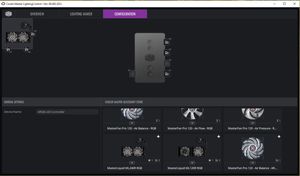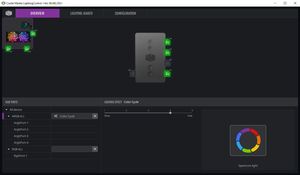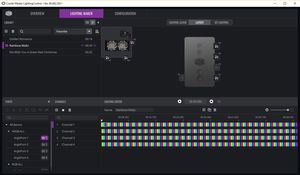Страница 3: Cooler Master MasterLiquid ML240R RGB | Управление подсветкой
Штатный RGB-контроллер представляет собой невысокую пластиковую коробку с большим количеством интерфейсов. Они распределены по четырем сторонам. Для подачи питания предусмотрен разъем SATA. На левой панели на фотографии можно видеть четыре порта ARGB (с тремя контактами каждый). С противоположной стороны имеется один порт RGB с четырьмя контактами. Также имеется разъем, к которому можно подключить кнопку сброса корпуса ПК, чтобы переключаться между разными режимами подсветки. Кроме того, RGB-контроллер можно подключить через порт ARGB (три контакта) или RGB (четыре контакта) к соответствующему разъему материнской платы. Также возможно подключение USB, опционально через штекер Type A или гребенку USB 2.0. Поэтому для управления подсветкой через утилиту подключать RGB-штекер необязательно.
Cooler Master любит прилагать иллюстрированное руководство без текста. То же самое мы получаем и в случае MasterLiquid ML240R RGB. В руководстве показаны, какие кабели подключаются к соответствующим разъемам RGB-контроллера. Но функциональность кабелей и разъемов описана на так хорошо, как хотелось бы. По крайней мере, на сайте продукта есть довольно много документации.
Вторая кнопка сверху переключает режимы работы RGB-контроллера. Соответствующий режим указывается с помощью LED под прозрачной крышкой контроллера. На фотографии показан активный режим ARGB. Но также можно перейти в режим RGB. Самая верхняя кнопка позволяет переключаться между эффектами, две нижних кнопки помогают выбрать разные цвета и скорость эффекта. Cooler Master прилагает видеоролик, на котором показана работа контроллера.
RGB-контроллер обеспечивает широкий набор функций, как и утилита Cooler Master Lighting Control. Разобраться в ней с первого взгляда не всегда легко. В утилите будет показан имеющийся в системе контроллер Cooler Master RGB для дальнейшей настройки. Затем можно привязать порты контроллера к соответствующим продуктам RGB.
На вкладке Overview можно выбирать эффекты, а также менять их параметры. Имеется и окно предварительного обзора, которое позволяет посмотреть, как будет работать эффект.
Опций конфигурации великое множество. На вкладке Lighting Maker можно создавать собственные эффекты. Можно настраивать каналы RGB по-отдельности, как в редакторе видео. Но можно скачать готовые настройки и пресеты из библиотеки RGB-эффектов.